win10如何还原以前版本 win10系统回滚到以前的版本需要什么步骤
发布时间:2024-01-22 16:55:53 浏览数:
在使用Windows 10操作系统时,我们可能会遇到一些问题或不满意的情况,希望能够回滚到之前的版本,幸运的是Windows 10提供了系统回滚功能,使我们能够轻松将操作系统恢复到以前的版本。回滚到以前的版本可能需要一些步骤,但只要按照正确的方法进行操作,我们就能够快速且安全地实现这一目标。接下来我们将一起探讨Win10系统回滚到以前版本的步骤以及所需注意的事项。
方法如下:
1.首先单击电脑桌面左下角的微软开始图标,然后进入“设置”选项。
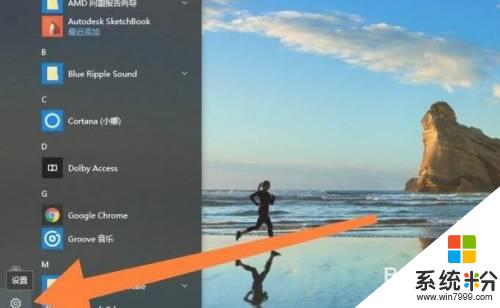
2.然后找到“更新和安全”设置选项,点击进入。
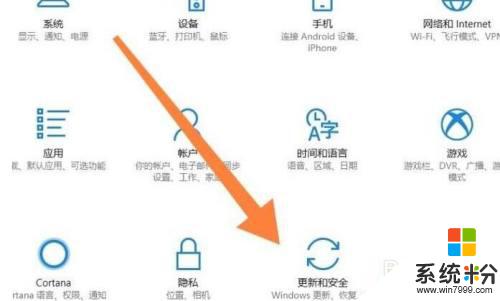
3.再进入“恢复”页面,点击“高级启动”下方的“立即重新启动”。
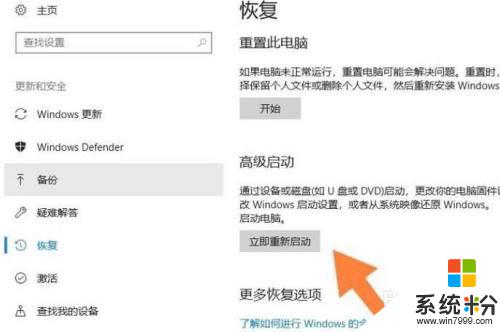
4.进入“疑难解答”选项。

5.再选择“高级选项”。

6.接着点击“查看更多恢复选项”。

7.最后点击“回退到以前的版本”。

8.确认无误需要回退后,登录自己的电脑账号。
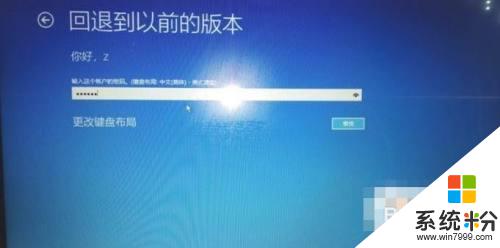
9.最后一定要确认电脑C盘重要的文件已经备份,即可点击“回退到以前的版本”。这样电脑就会开始自动回退到以前的系统版本了。
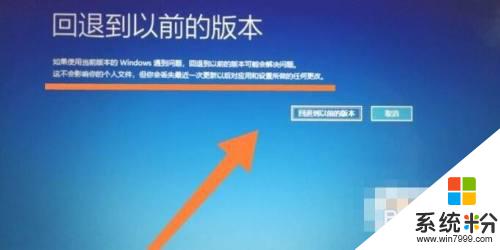
以上就是如何还原以前版本的全部内容的步骤,如果遇到这种情况,你可以按照以上操作来解决问题,非常简单快速,一步到位。